Iklan
Windows 10 terus menerima pembaruan, beberapa besar dan kecil, biasanya tanpa hambatan. Tetapi masalah dapat terjadi: unduhan macet, pembaruan menolak untuk menginstal, atau sistem terjebak dalam loop restart.
Pesan kesalahan untuk pembaruan yang gagal jarang membantu, yang artinya sulit untuk menemukan solusi tertentu. Kami telah mengumpulkan tip yang harus diselesaikan paling banyak masalah umum dengan Pembaruan Windows.
Jika Anda punya cerita sendiri untuk berbagi kesalahan Pembaruan Windows atau tips bermanfaat Anda sendiri, pastikan untuk membagikannya di bagian komentar.
Apakah Pasti Ada Masalah?
Sebelum memulai langkah pemecahan masalah, pastikan pasti ada masalah dengan Pembaruan Windows. Ini akan terdengar konyol jika pembaruan Anda menolak untuk diunduh atau macet di loop reboot - dalam skenario ini pasti ada masalah, jadi cobalah bantuan di bawah ini. Tetapi jika Anda melihat bilah kemajuan unduhan yang tampaknya macet, berikan waktu, terutama jika Anda menggunakan koneksi Wi-Fi.
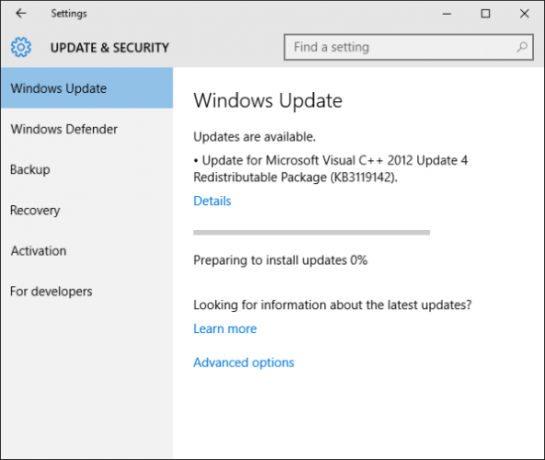
Ada laporan bahwa beberapa pembaruan memerlukan waktu lebih dari tiga jam untuk diunduh, mungkin karena server yang cerdik atau koneksi Internet yang temperamental. Jika bilah kemajuan Anda tampaknya tidak bergerak, jangan terlalu tidak sabar. Berikan satu atau dua jam dan lihat apakah itu bergerak lebih jauh. Jika tidak, baca terus.
1. Pemecah Masalah Pembaruan Windows
Ini adalah langkah yang sangat sederhana, tetapi ini adalah langkah yang baik untuk dilakukan terlebih dahulu. Windows memiliki pemecah masalah bawaan yang akan mencoba mendeteksi dan secara otomatis menyelesaikan masalah dengan Pembaruan Windows. Ini tidak selalu sangat berguna, dan kadang-kadang akan mengatakan itu memperbaiki hal-hal ketika tidak, tetapi layak dicoba.
Untuk mengaksesnya, buka file diagnostik ini dari Microsoft. Atau, lakukan pencarian sistem penyelesaian masalah dan pilih hasil yang relevan. Jendela Control Panel akan terbuka. Di bawah Sistem dan keamanan, Pilih Perbaiki masalah dengan Pembaruan Windows. Ini akan membuka jendela baru.
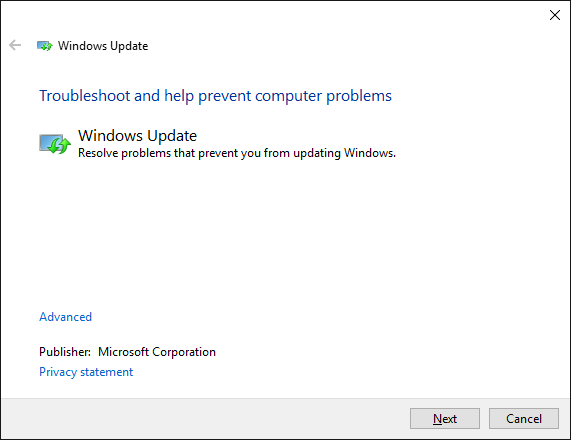
Klik tautan Maju tautan. Lalu klik Jalankan sebagai administrator, karena ini dapat membantu menemukan lebih banyak masalah. Sekarang klik Lanjut. Kemudian akan mulai mendeteksi masalah dan secara otomatis memperbaikinya. Jika menemukan, itu akan mencantumkan mereka dan apakah itu dapat menyelesaikannya atau tidak. Dari sini kamu bisa Lihat informasi terperinci untuk mengetahui lebih lanjut.
Setelah selesai, klik Menutup untuk mengakhiri pemecah masalah. Anda sekarang dapat mencoba menjalankan kembali Pembaruan Windows - idealnya setelah me-reboot komputer Anda Mengapa Reboot Komputer Anda Memperbaiki Banyak Masalah?"Sudahkah kamu mencoba me-reboot?" Ini saran teknis yang sering dilontarkan, tetapi ada alasannya: itu berhasil. Tidak hanya untuk PC, tetapi berbagai perangkat. Kami jelaskan alasannya. Baca lebih banyak - dan lihat apakah itu benar-benar telah menyelesaikan masalah Anda. Jika tidak, jangan khawatir — selanjutnya, coba Microsoft gratis Alat SetupDiag untuk memperbaiki kesalahan pembaruan Windows Cara Memperbaiki Kesalahan Pembaruan Windows 10 Anda Dengan SetupDiagMicrosoft memberi Anda alat gratis untuk menganalisis mengapa pemutakhiran atau pembaruan gagal diselesaikan. Inilah cara Anda dapat menggunakannya untuk memperbaiki masalah. Baca lebih banyak .
2. Hapus Folder Unduhan Pembaruan
Jika unduhan Anda macet selama unduhan atau menolak untuk menginstal, mungkin ada sesuatu yang salah dengan file itu sendiri. Menghapus folder tempat semua file pembaruan disimpan akan memaksa Pembaruan Windows untuk mengunduh lagi, yang dapat membantu menyelesaikan masalah.
Pertama, tekan Tombol Windows + R untuk membuka Jalankan. Memasukkan C: \ Windows \ SoftwareDistribution \ Unduh dan klik baik untuk memulai ke folder. Sekarang Anda perlu menghapus semua yang ada di dalam folder, tetapi jangan hapus folder itu sendiri. Untuk melakukannya, tekan CTRL + A untuk memilih semuanya dan kemudian tekan Menghapus untuk menghapus file.
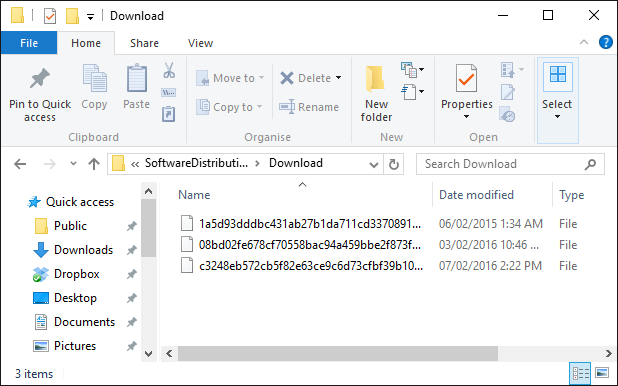
Jika Anda menemukan bahwa beberapa file menolak untuk dihapus, coba ulangi proses di atas dalam mode aman. Jika Anda perlu bantuan tentang itu, lihat panduan kami di cara mem-boot ke mode aman Windows 10 Cara Boot dalam Safe Mode di Windows 10Menghadapi masalah booting Windows? Safe Mode adalah fitur pemecahan masalah Windows 10 bawaan yang harus Anda coba terlebih dahulu. Baca lebih banyak .
Setelah setiap file di folder Unduhan hilang, restart komputer Anda dan jalankan Pembaruan Windows. Perlu dicatat bahwa langkah pemecahan masalah ini telah memecahkan masalah bagi saya di masa lalu, tetapi pada saat saya menjalankan Pembaruan Windows pertama kali, saya mendapat kesalahan dengan mengatakan bahwa pengunduhan tidak dapat diselesaikan. Saya kemudian restart dan mencoba lagi, kali ini dengan pembaruan berhasil.
3. Nonaktifkan Antivirus Anda
Biasanya, perangkat lunak anti-virus Anda tidak boleh mengganggu proses pembaruan, tetapi ada laporan yang menonaktifkan sementara itu dapat memecahkan masalah. Setiap anti-virus akan memiliki metode sendiri untuk menonaktifkannya, jadi muat dan matikan. Jika Anda tidak bisa melihat di mana melakukan ini, jelajahi area Pengaturan atau Opsi. Atau, klik kanan ikon di baki sistem Anda dan Anda dapat menemukan opsi untuk menonaktifkannya di sana.
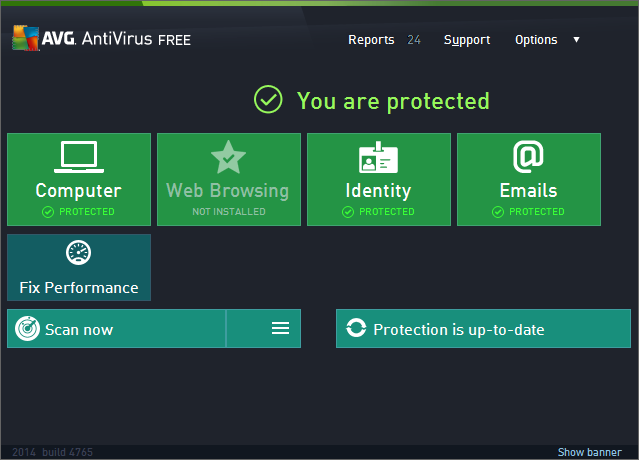
Zone Alarm adalah program tertentu yang diketahui menyebabkan masalah, tetapi mungkin juga terjadi pada orang lain dan itu bisa bergantung pada seberapa kuat pengaturan keamanan Anda. Jika menonaktifkan anti-virus Anda memang memecahkan masalah Pembaruan Windows, mungkin ada baiknya menghubungi pengembang untuk memberi tahu mereka, sehingga mereka dapat menambalnya.
4. Putuskan Drive, Nonaktifkan VPN, dan Lainnya
Masih belum beruntung? Kami sebelumnya telah menulis artikel tentang apa itu masalah pemutakhiran Windows yang umum 6 Masalah Umum tentang Peningkatan Windows & Cara MemperbaikinyaMemutakhirkan Windows 10 dapat menyebabkan sejumlah komplikasi. Kami menunjukkan kepada Anda apa yang harus diperhatikan dan bagaimana mencegah atau memperbaiki masalah. Baca lebih banyak adalah, bersama dengan cara memperbaikinya. Beberapa kiat di sini juga dapat berlaku untuk masalah yang Anda alami dengan Pembaruan Windows.
Misalnya, coba lepaskan drive media Anda, seperti drive DVD atau pembaca kartu SD. Anda dapat melakukan ini dengan sistem mencari alat manajer, memilih hasil yang relevan, lalu mengklik kanan drive masing-masing dan mengklik Nonaktifkan.
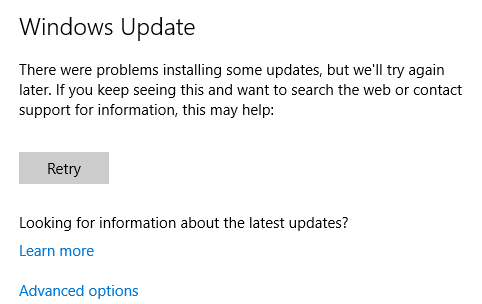
Jika Anda mendapatkan kesalahan tertentu, seperti 0x80200056 atau 0x800F0922, maka masing-masing mungkin terjadi bahwa koneksi Internet Anda terputus atau Anda harus menonaktifkan layanan VPN apa pun yang Anda punya berlari.
Jika Anda masih belum beruntung, lihat tip kelima di bawah ini yang akan memungkinkan Anda memperbarui sistem Anda tanpa menggunakan utilitas Pembaruan Windows.
5. Gunakan Alat Pembuatan Media
Jika Pembaruan Windows masih tidak berfungsi, Anda dapat menghindari penggunaannya sepenuhnya dengan menggunakan Media Creation Tool. Ini menciptakan file instalasi Windows 10 dan mungkin apa yang Anda gunakan jika Anda meningkatkan ke sistem operasi di tempat pertama. Tapi jangan khawatir, ini bukan mengirim komputer Anda kembali ke pengaturan pabrik, itu hanya memaksa upgrade melalui metode yang berbeda.
Meskipun metode ini harus mempertahankan semua pengaturan sistem Anda, tidak ada gunanya mengambil risiko apa pun. Dengan demikian, pastikan Anda sudah mengambil cadangan 5 Fakta Cadangan Dasar yang Harus Diketahui Setiap Pengguna WindowsKami tidak pernah bosan mengingatkan Anda untuk membuat cadangan dan menjaga data Anda aman. Jika Anda bertanya-tanya apa, seberapa sering, dan di mana Anda harus mencadangkan file Anda, kami memiliki jawaban langsung. Baca lebih banyak atau menciptakan gambar sistem Cara Membuat Gambar ISO Sistem Windows AndaPerlu membuat cadangan dan memulihkan Windows tanpa alat cadangan? Saatnya mempelajari cara membuat gambar ISO dari PC Windows Anda. Baca lebih banyak sebelum melanjutkan.
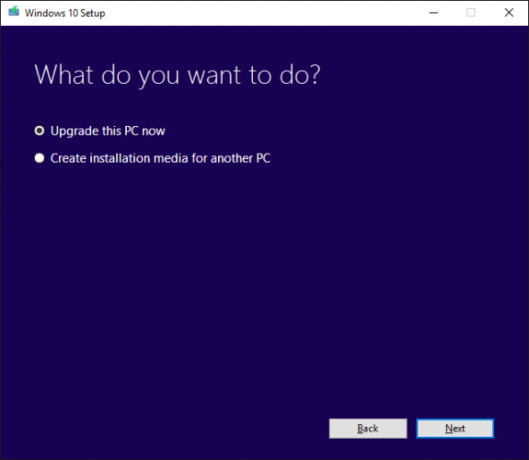
Pertama, navigasikan ke Microsoft Dapatkan halaman Windows 10 dan klik Unduh alat sekarang tombol. Simpan file ke sistem Anda dan kemudian buka. Menerima ketentuan lisensi. Kemudian pilih Tingkatkan PC ini sekarang dan klik Lanjut. Lanjutkan untuk melanjutkan melalui konfirmasi hingga Anda sampai ke halaman Ready to install. Secara default, file dan aplikasi pribadi Anda harus disimpan, tetapi klik Ubah apa yang harus disimpan jika Anda ingin memastikan. Saat siap, klik Install.
Sistem Anda akan restart dan Anda akan menemukan diri Anda menjalankan versi terbaru dari sistem operasi, lengkap dengan semua data pribadi Anda dan fitur Windows terbaru dan terhebat Fitur Windows 10 Baru Terbaik di Pembaruan Mei 2019Berikut adalah semua fitur baru terbaik dalam pembaruan terbaru untuk Windows 10. Baca lebih banyak .
Jalan Menuju Pembaruan yang Halus
Windows 10 adalah versi terakhir dari sistem operasi, yang berarti ia terus berkembang. Tetapi ini juga berarti bahwa pembaruan dipaksakan pada pengguna, tanpa kemampuan untuk memilih keluar untuk pengguna edisi Home. Dan itu mungkin berarti kemungkinan besar terjadi kesalahan dengan proses pembaruan.
Semoga, salah satu langkah pemecahan masalah di atas telah menyelesaikan masalah apa pun yang Anda alami dengan Windows 10. Jika beberapa kiat sederhana tidak berhasil, Anda selalu dapat mengandalkan Media Creation Tool. Kami juga menunjukkan caranya instal pembaruan secara manual menggunakan katalog Pembaruan Microsoft dan bagaimana caranya kelola Penyimpanan Cadangan pada Windows 10 untuk pembaruan yang andal Cara Mengelola Penyimpanan Khusus Windows 10 untuk Pembaruan yang AndalPenyimpanan Cadangan pada Windows 10 adalah untuk pembaruan yang lancar. Inilah cara mengelolanya dan mengapa Anda ingin mematikannya. Baca lebih banyak .
Joe dilahirkan dengan keyboard di tangannya dan segera mulai menulis tentang teknologi. Dia sekarang menjadi penulis lepas penuh waktu. Tanya saya tentang Loom.